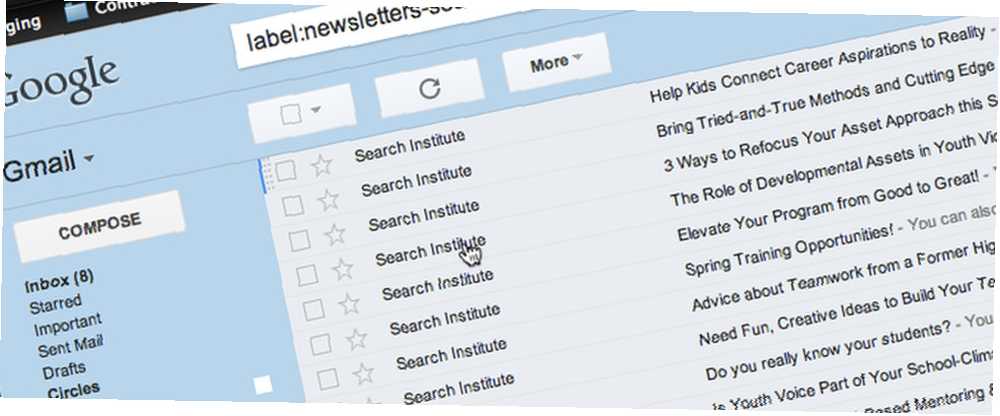
Lesley Fowler
0
4576
1020
Kolik předplatných e-mailů máte? 50? 100? 200? Pokud jste jako já, nemáte absolutně tušení, ale víte, že je toho hodně. V zájmu odmítnutí doručené pošty je čas jednat.
Ale odhlášení není vždy odpovědí - některé informační bulletiny určitě stojí za přečtení! (Pokud potřebujete nějakou podivínskou módní radu 5 Cool Fashion Newsletters byste se měli přihlásit k odběru, pokud jste Geek 5 Například Cool Fashion Newsletters byste se měli přihlásit k odběru, pokud jste Geek, například.) Takže co můžete udělat pro to, abyste odmítli doručenou poštu plné zpravodajů?
Získejte denní přehled
Představte si, že místo toho, abyste každé ráno přijímali desítky e-mailů, mohli byste místo toho dostávat pouze jeden e-mail. Ukázali jsme vám, jak vám Unroll.me může pomoci hromadně odhlásit odběru nechtěných zpravodajů, a to je skutečně užitečné, ale pokud nechcete vyhodit všechny své zpravodaje do koše, může vám také pomoci s jejich správou. Poté, co Unroll.me udělíte přístup ke svému e-mailovému účtu, uvidíte na hlavním panelu všechna vaše předplatné a pro každou z nich můžete vybrat jednu ze tří možností: Odhlásit odběr, srolovat, nebo nechte v doručené poště.
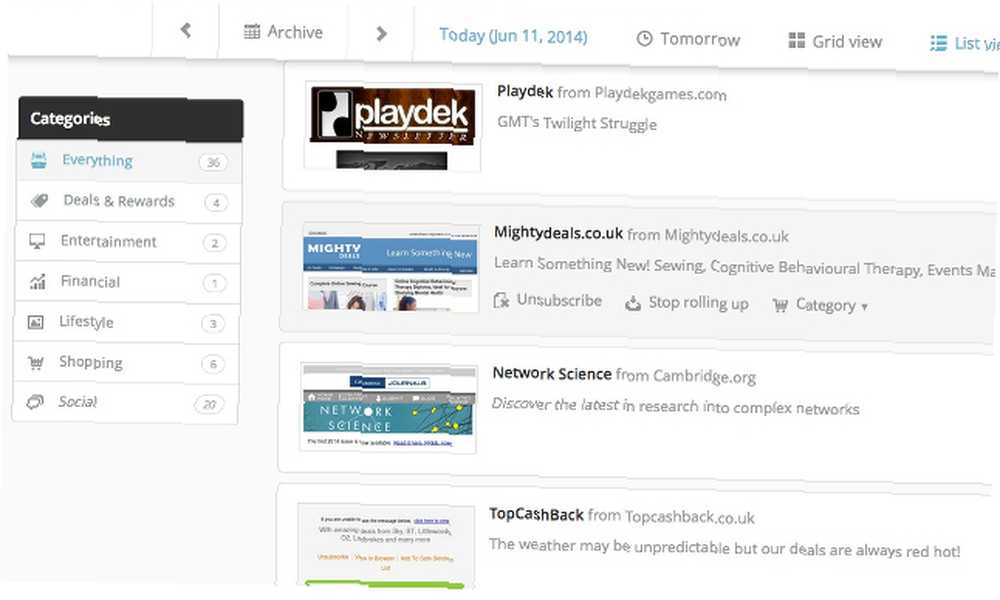
Pokud se rozhodnete “srolovat,” tento odběr bude přidán k vašemu každodennímu e-mailu, který je doručen každé ráno. Množství nepořádků, které se odstraní z vaší doručené pošty, je úžasné - nejenže můžete všechny své informační zpravodaje shrnovat do jednoho e-mailu, ale můžete také zahrnout oznámení ze sociálních sítí a další automatizované e-maily. Pokud chcete vidět úplný text jakékoli položky v souhrnu, stačí na ni kliknout a v prohlížeči se zobrazí plná verze. A žádný z e-mailů nebude smazán - jsou archivovány, takže k nim budete mít přístup prostřednictvím svého e-mailového účtu později.
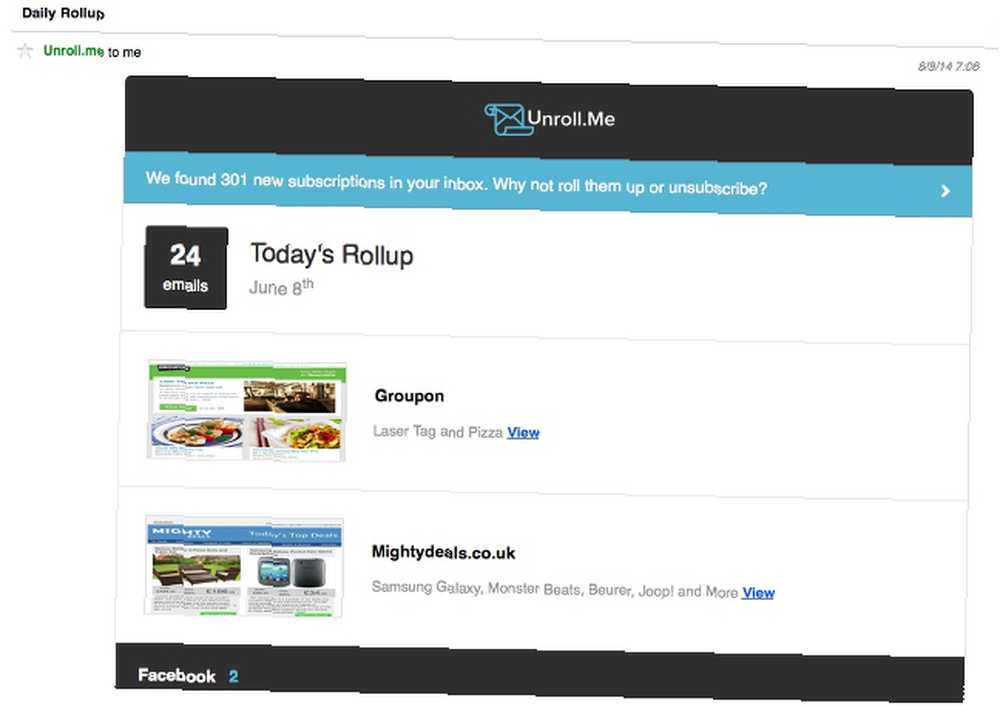
K dispozici je také nová služba s názvem FollowLetter, která zřejmě nabízí podobné funkce. Momentálně je to bohužel v beta verzi. Požádal jsem o pozvání, ale ještě jsem neobdržel. Pokud ano, podám o tom zprávu! (A pokud to někdo tam vyzkoušel, zanechte prosím komentář a dejte nám vědět, jak to funguje!)
Archivujte své zpravodaje
Pokud chcete své zpravodaje zcela odebrat ze složky Doručená pošta, abyste je mohli číst jinde, máte několik možností. Samozřejmě můžete vždy nastavit filtry v Gmailu, Hotmail, Yahoo Jak nastavit e-mailové filtry v Gmailu, Yahoo Mail a Outlook Jak nastavit e-mailové filtry v Gmailu, Yahoo Mail a Outlook Filtrování e-mailů je váš nejlepší nástroj udržet vaši doručenou poštu v pořádku a organizovanou. Zde je návod, jak nastavit a používat e-mailové filtry v Gmailu, Yahoo Mail a Outlook. , nebo jiného poskytovatele pošty, který vám zasílá zpravodaje do konkrétní složky a označí je jako přečtené (či nikoli), takže budou vždy archivovány, kde je najdete později. Ale existují i lepší alternativy.
Pokud nejste obeznámeni s If This, Then That (IFTTT), nyní je skvělý čas se učit! (Průvodce Ultimate IFTTT: Používejte nejvýkonnější nástroj na webu jako profesionál je skvělý úvod do toho, co IFTTT dělá a jak to funguje.) Využitím možnosti aplikace provádět akce v reakci na určité spouštěče můžete archivovat své informační bulletiny na několik míst.

Například můžete kombinovat pravidlo předávání a výše uvedený recept pro přeposílání e-mailů do Pocket. K dispozici je také opravdu skvělý recept na odesílání označených e-mailů “Evernote” Evernote. Stačí nastavit filtr Gmailu, pomocí kterého budete moci označovat své e-maily “Evernote” a označte je jako přečtené a budete nastaveni. (Existuje podobný recept na zasílání označených e-mailů do Pocket.) IFTTT má také kanál pro rozesílání e-mailů, který byste mohli kombinovat s vestavěným filtrováním Gmailu a vytvořit si vlastní verzi denního souhrnu Unroll.me..
Marcello Scacchetti také vytvořil opravdu skvělý skript, který vám umožní zálohovat e-maily z vašeho účtu Gmail do složek na Disku Google ve formátu PDF, což vám umožní vytvořit úložiště zpravodajů, které můžete procházet ve svém volném čase. Nastavení skriptu a jeho spuštění je jednoduchý proces - stačí použít štítek na všechny e-maily, které chcete archivovat, a poté stisknout “Archivujte zprávy Gmailu” v tabulce a budou zkopírovány na váš Disk. Poté můžete všechny tyto e-maily archivovat do štítků Gmailu nebo je jednoduše smazat. Když jsem spustil skript, zobrazily se e-maily s těžkými obrázky bez obrázků, což je nejvhodnější pro textové zpravodaje.

Uchovávejte informační bulletiny odděleně ve své doručené poště
Nedávné zavedení záložky s doručenou poštou Gmail přineslo Propagace kartu do složky Doručená pošta, kde bude automaticky zařazena řada zpravodajů. Samozřejmě, že bude automatizovaný, čas od času se to pokazí. Naštěstí však můžete pomoci Gmailu zjistit, které e-maily by měly být kategorizovány jako reklamní a které by měly jít do primární doručené pošty. Když dostáváte informační bulletin do svého primárního pole, jednoduše jej přetáhněte na kartu Propagace (můžete to udělat také s položkami, které byste raději měli mít v hlavním doručené poště místo propagačního).
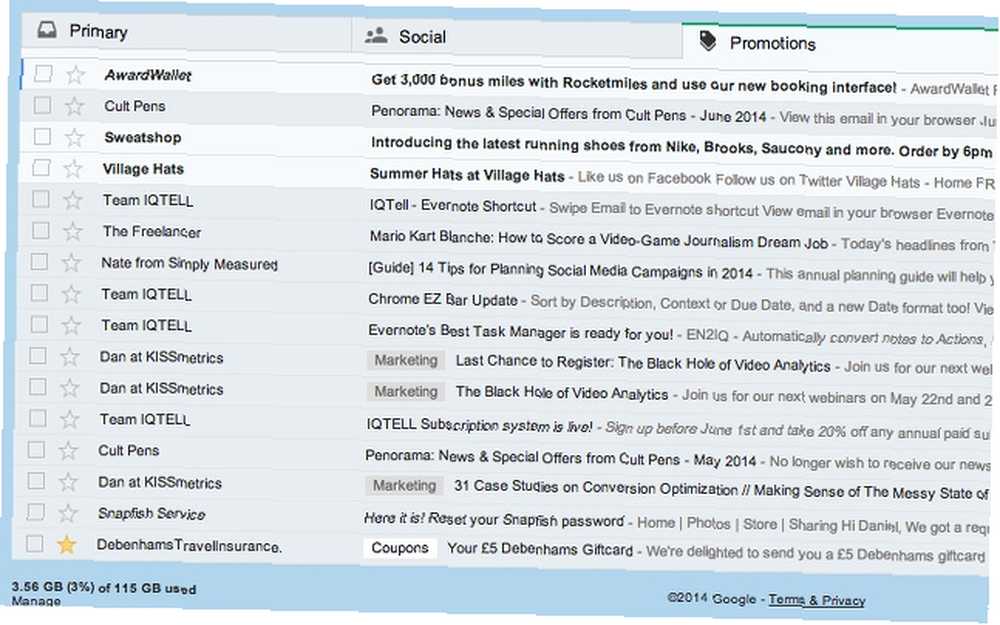
Poté, co jste naučili Gmail efektivně kategorizovat vaše zpravodaje jako reklamní předměty, můžete většinu času strávit ve své primární doručené poště a přeskočit na kartu Propagace, kdykoli budete chtít dohnat předplatné.
Vytvořte jiný účet
Mnoho lidí má k dispozici různé e-mailové účty pro různé účely. Tuto strategii lze využít také k tomu, aby vaše zpravodaje nepřekrývaly vaši doručenou poštu. Vytvořte si druhý účet u poskytovatele zdarma a pomocí tohoto účtu se přihlaste k odběru e-mailových zpravodajů. Pak stačí přejít na tento účet, když chcete získat nejnovější nabídky Groupon nebo si přečíst zpravodaj MakeUseOf (vy dělat získat zpravodaj MakeUseOf, že?).
Pokud jste se již zaregistrovali pro spoustu zpravodajů s primární e-mailovou adresou a chtěli byste použít tuto strategii, můžete jednoduše nastavit pravidlo nebo filtr pro předávání zpravodajů z primárního účtu na sekundární. a poté je smažte. I když se jedná o méně než elegantní strategii, ušetří vám čas úprav každého jednotlivého předplatného.
Jak spravujete informační bulletiny?
Použil jsem řadu těchto různých metod a zjistil jsem, že denní shrnutí Unroll.me je pro mě nejlepší metodou. Líbí se mi, že vám to umožňuje shrnovat některé informační bulletiny a umožnit ostatním, aby se dostali do vaší doručené pošty, takže je určitě nenechte si ujít. Znám mnoho lidí, kteří s velkým úspěchem používají samostatné e-mailové účty. Každá z těchto strategií však bude fungovat a možná zjistíte, že kombinace z nich - nebo něco úplně jiného - je pro vás nejlepší. A pokud je vaše doručená pošta zcela mimo vykoupení, můžete se kdykoli hromadně odhlásit z bulletinů Vymazat svou doručenou poštu: Rychle zrušit odběr více zpravodajů pomocí těchto nástrojů Vymazat doručenou poštu: rychle zrušit odběr více zpravodajů pomocí těchto nástrojů než jen spam. Většina zpravodajů, které vyplňují naši doručenou poštu, neprodává léky ani nenabízí peníze za odměnu - jsou to pravé zpravodaje od důvěryhodných společností, které jsme si sami předplatili ... .
Které strategie správy zpravodajů považujete za nejúčinnější? Sdílejte jakékoli kreativní tipy v komentářích níže!











